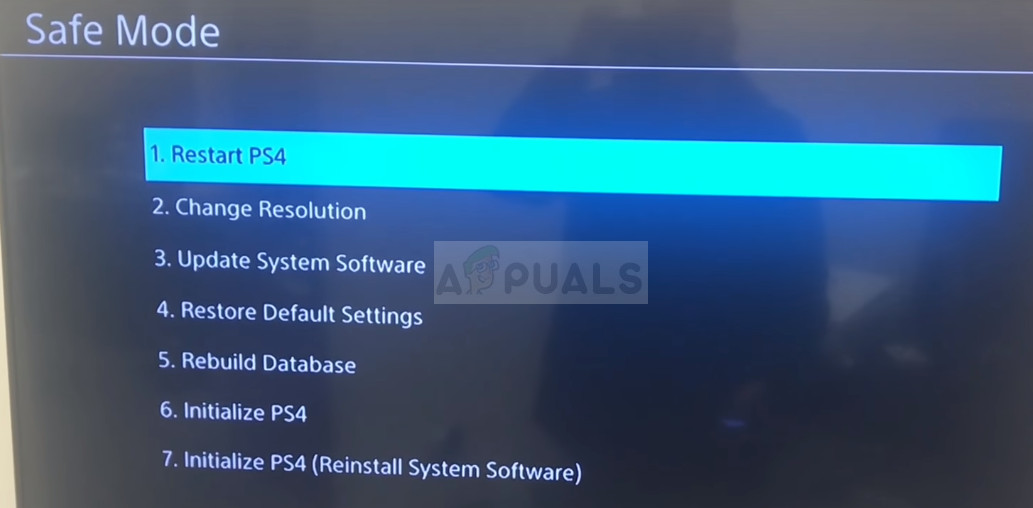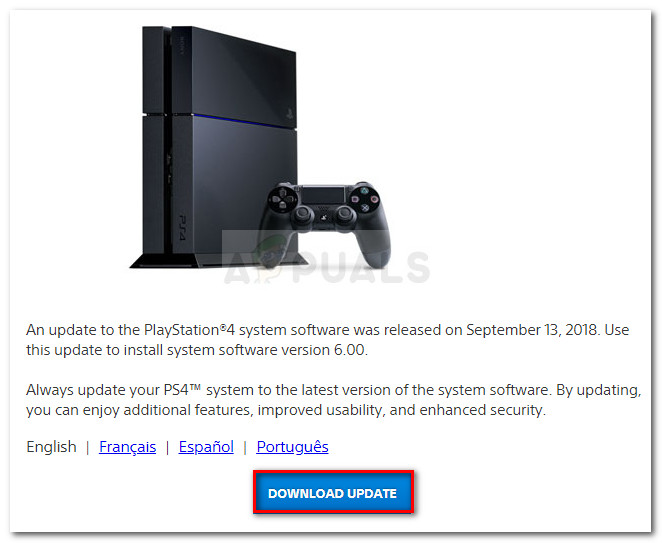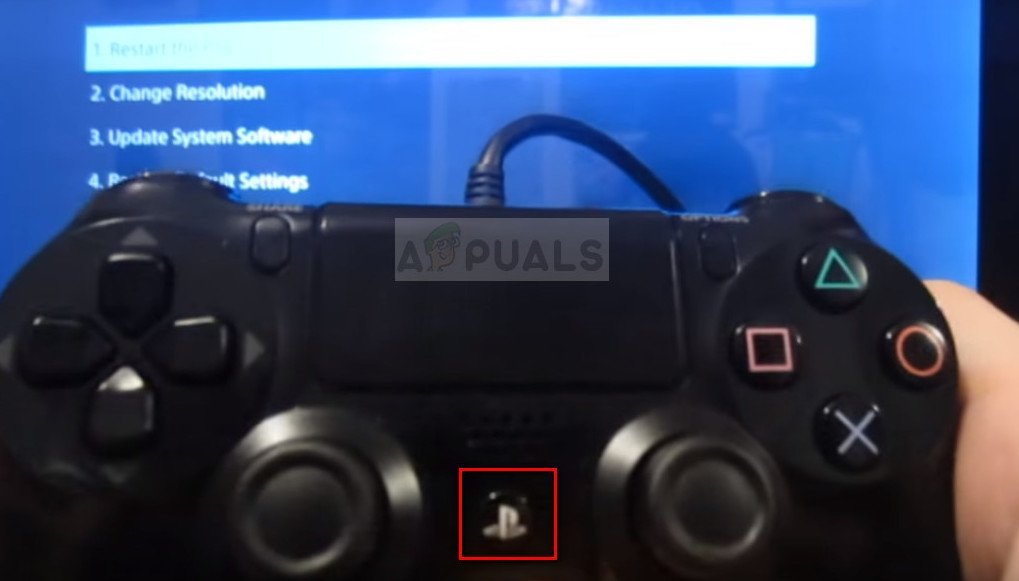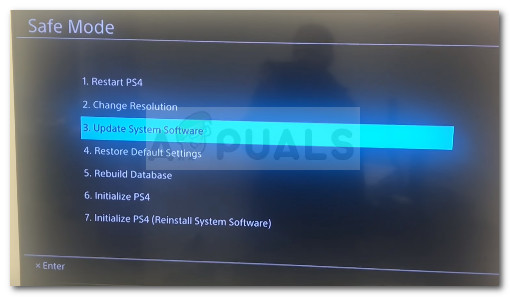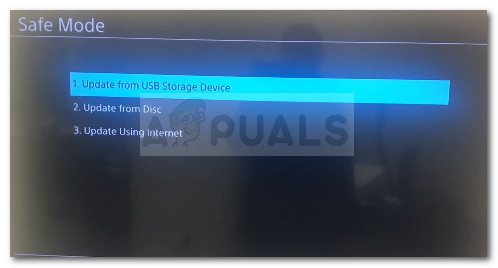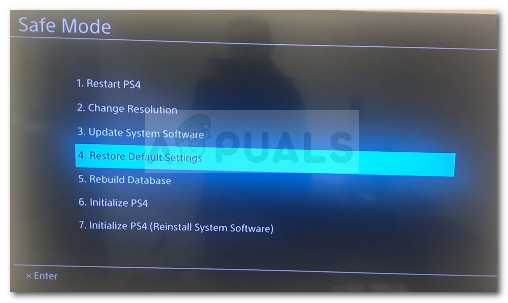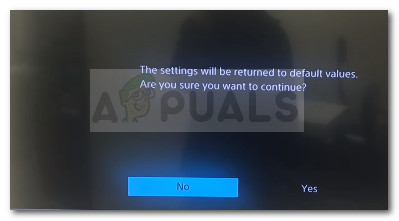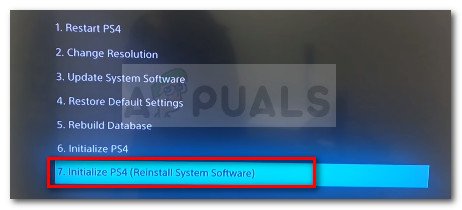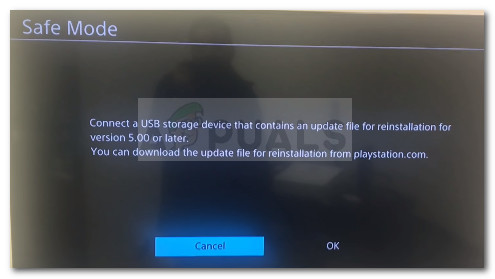বেশ কয়েকজন ব্যবহারকারী পেয়েছেন বলে জানিয়েছেন SU-30746-0 ত্রুটি কোড প্রতিবার তারা তাদের প্লেস্টেশন 4 কনসোল বুট করার চেষ্টা করে। বেশিরভাগ আক্রান্ত ব্যবহারকারীরা জানিয়েছেন যে ত্রুটি বার্তাটি ত্রুটি বার্তাটি ছড়িয়ে দেওয়ার কোনও আপাত উপায় ছাড়াই তাদের পর্দায় আটকে থাকবে।

ত্রুটি কোড SU-30746-0
প্লেস্টেশন 4 এ SU-30746-0 ত্রুটি কোডের কারণ কী
কনসোল আপডেট করার জন্য সিস্টেমটি সঠিক আপডেট ফাইলটি খুঁজে পেতে অক্ষম হওয়ায় ত্রুটিটি সংক্ষিপ্ত। সম্ভবত, ত্রুটি দেখা দেয় কারণ বর্তমান ফার্মওয়্যারটি সনি দ্বারা অফলাইন ব্যবহারের জন্য অনুমোদিত প্রাচীনতম ফার্মওয়্যারের চেয়ে পুরানো।
আপনি যদি বর্তমানে এই নির্দিষ্ট সমস্যাটি সমাধান করার জন্য সংগ্রাম করছেন, এই নিবন্ধটি আপনাকে সমস্যা সমাধানের পদক্ষেপের একটি তালিকা সরবরাহ করবে। নীচে আপনার কাছে এমন পদ্ধতিগুলির সংকলন রয়েছে যা একই ব্যবহারকারীর অন্যান্য ব্যবহারকারীরা সমস্যার সমাধান পেতে ব্যবহার করেছেন। সেরা ফলাফলের জন্য, যে পদ্ধতিগুলি উপস্থাপন করা হয়েছে সেগুলি অনুসরণ করুন। চল শুরু করি!
পদ্ধতি 1: নিরাপদ মোডের মাধ্যমে PS4 পুনরায় চালু করুন
বেশ কয়েকটি ব্যবহারকারী এই সমস্যাটি ঠিক করতে সক্ষম হয়েছেন বলে জানিয়েছেন SU-30746-0 ত্রুটি কোড শুরু করার পরে a PS4 পুনঃসূচনা করুন নিরাপদ মোড মেনু মাধ্যমে। আপনাকে ড্যাশবোর্ড মেনুতে পৌঁছানোর জন্য এটি পর্যাপ্ত হওয়া উচিত যেখানে আপনি উপলব্ধ সর্বশেষতম ফার্মওয়্যারটি ইনস্টল করতে পারেন।
নিরাপদ মোড মেনুটির মাধ্যমে PS4 কীভাবে পুনরায় চালু করতে হবে তার একটি দ্রুত গাইড এখানে:
- আপনার PS4 সম্পূর্ণরূপে শক্তি দিন (নিশ্চিত করুন এটি স্লিপ মোডে নেই)।
- টিপুন এবং ধরে রাখুন পাওয়ার বাটন যতক্ষণ না আপনি বীপস শুনতে পান - দ্বিতীয় বীপ 5-8 সেকেন্ড পরে শোনা যায়। আপনি যখন দ্বিতীয় বীপ শোনেন, পাওয়ার বাটনটি ছেড়ে দিন এবং আপনার কনসোলটি নিরাপদ মোড মেনুতে প্রবেশের জন্য অপেক্ষা করুন।
- আপনার পিএস 4 ডুয়ালশক নিয়ন্ত্রকটিকে একটি USB কেবলের মাধ্যমে সংযুক্ত করুন এবং টিপুন পিএস বোতাম এটি জোড়া।

ডাবলশক নিয়ন্ত্রকটিকে ইউএসবি কেবল দ্বারা পিএস 4-এ সংযুক্ত করুন
- নির্বাচন করুন PS4 পুনরায় চালু করুন এবং নিরাপদ মোডের মাধ্যমে আপনার কনসোলটি পুনরায় বুট করতে এক্স টিপুন।
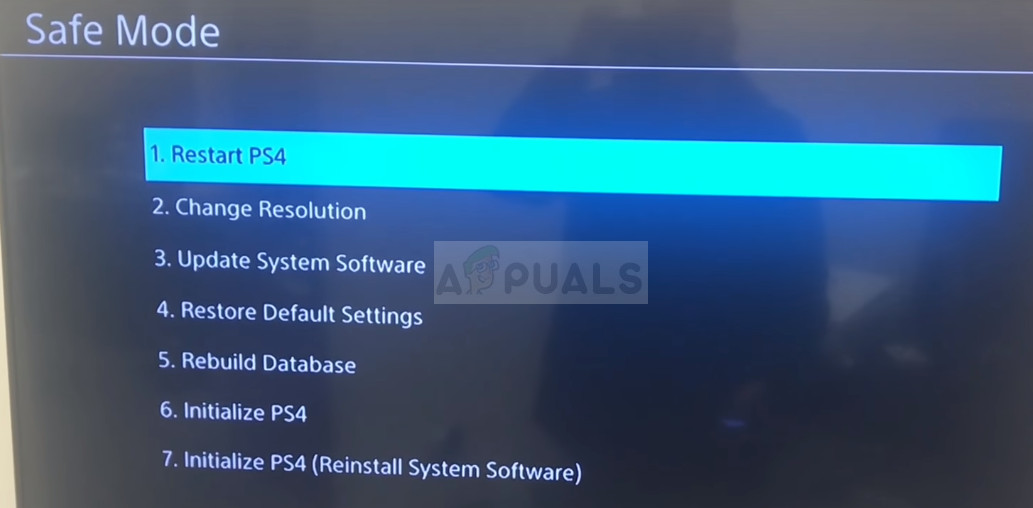
নিরাপদ মোডের মাধ্যমে PS4 পুনরায় চালু করুন
- যদি সবকিছু ঠিকঠাক হয় তবে আপনার কনসোলটি স্বাভাবিকভাবে বুট আপ হওয়া উচিত এবং আপনাকে আপনার ফার্মওয়্যার সংস্করণটি আপডেট করার অনুমতি দেয় ড্যাশবোর্ড ।
যদি উপরের পদ্ধতিটি আপনাকে একই দিকে পরিচালিত করে SU-30746-0 ত্রুটি কোড, নীচের পরবর্তী পদ্ধতিতে চালিয়ে যান।
পদ্ধতি 2: নিরাপদ মোডের মাধ্যমে কনসোল আপডেট করা
বেশিরভাগ ব্যবহারকারীর মুখোমুখি SU-30746-0 ত্রুটি কোড সেফ মোড ব্যবহার করে এটি কাজ করতে সক্ষম হয়েছে এবং কোনও ইন্টারনেট সংযোগ বা ইউএসবি ড্রাইভের মাধ্যমে ফার্মওয়্যারটিকে সর্বশেষতম সংস্করণে আপডেট করুন। এই পদ্ধতিটি আপনাকে কোনও সংরক্ষণ বা অ্যাপ্লিকেশন ডেটা হারাতে সক্ষম করবে না।
নিরাপদ মোডের মাধ্যমে কনসোলের ফার্মওয়্যার আপডেট করার জন্য এখানে একটি দ্রুত গাইড রয়েছে:
- আপনার PS4 সম্পূর্ণরূপে চালিত হয়েছে তা নিশ্চিত করুন (স্লিপ মোডে নয়)।
- এই লিঙ্কটি দেখুন ( এখানে ) এবং সর্বশেষতম উপলব্ধ ফার্মওয়্যার সংস্করণটি ডাউনলোড করুন। তারপরে, সদ্য ডাউনলোড হওয়া ফার্মওয়্যারটি একটি বাহ্যিক ইউএসবি স্টোরেজ ডিভাইসে সঞ্চয় করুন।
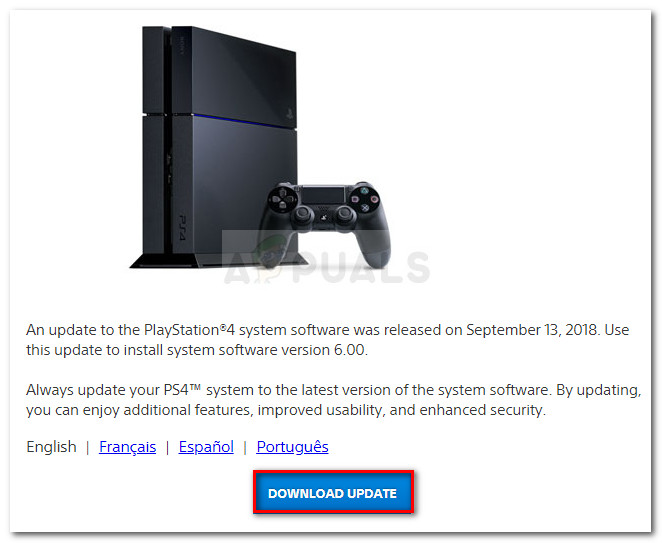
বিঃদ্রঃ : আপনার পিএস 4 কনসোলটি বর্তমানে ইথারনেট কেবলের মাধ্যমে সংযুক্ত থাকলে এই পদক্ষেপটি এড়িয়ে যান - Wi-Fi সংযোগ গণনা করা হয় না। - টিপুন পাওয়ার বাটন এবং আপনি দুটি বীপ শুনতে না আসা পর্যন্ত এটিকে টিপতে থাকুন। দ্বিতীয় বিপটি শোনার পরে পাওয়ার বাটনটি ছেড়ে দিন। আপনার কনসোলটি শীঘ্রই নিরাপদ মোড মেনুতে প্রবেশ করা উচিত।
- এরপরে, একটি ইউএসবি কেবলের মাধ্যমে আপনার কনসোলটিতে আপনার ডুয়ালশক 4 নিয়ামকটি সংযুক্ত করুন এবং এগিয়ে যেতে পিএস বোতাম টিপুন।
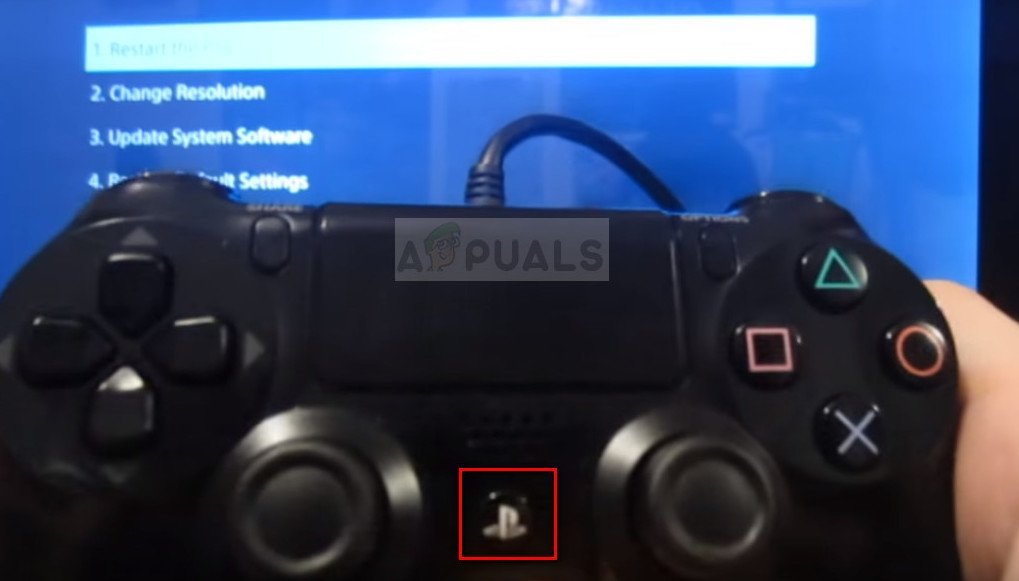
ইউএসবি কেবল এবং পিএস বোতাম টিপুন দিয়ে PS4 এ নিয়ামককে সংযুক্ত করুন
- এরপরে বিকল্পটিতে স্ক্রোল করুন 3 (সিস্টেম স্টোরেজ আপডেট করুন) এবং টিপুন এক্স বোতাম
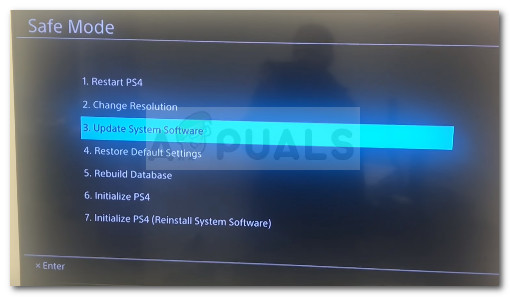
সিস্টেম স্টোরেজ আপডেট করুন
- পরবর্তী মেনু থেকে, আপনি বর্তমানে ইথারনেট কেবলের মাধ্যমে সংযুক্ত থাকলে যদি ইন্টারনেট ব্যবহার করে আপডেট নির্বাচন করুন। আপনার যদি সক্রিয় ইথারনেট সংযোগ না থাকে তবে আপনি USB স্টোরেজ ডিভাইসটি প্রবেশ করুন যা আপনি দ্বিতীয় ধাপে ব্যবহার করেছেন এবং চয়ন করুন ইউএসবি স্টোরেজ ডিভাইস থেকে আপডেট ।
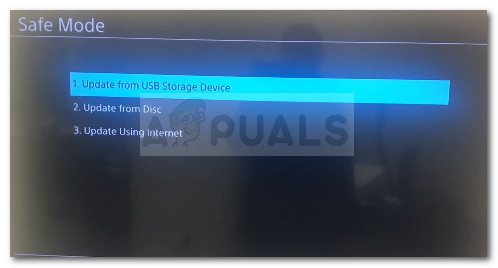
নিরাপদ মোডের মাধ্যমে PS4 ফার্মওয়্যার সংস্করণ আপডেট করা
- প্রক্রিয়াটি শেষ না হওয়া পর্যন্ত অপেক্ষা করুন, তারপরে আপনার কম্পিউটারটি পুনরায় বুট করুন এবং ত্রুটি কোডটি স্থির হয়েছে কিনা তা দেখুন।
যদি ত্রুটি কোডটি এখনও ঠিক না করা থাকে তবে নীচের পরবর্তী পদ্ধতিতে যান move
পদ্ধতি 3: নিরাপদ মোডের মাধ্যমে ডিফল্টগুলিতে PS4 সেটিংস পুনরুদ্ধার করা
প্রথম দুটি পদ্ধতি যদি আবক্ষ প্রমাণিত হয় তবে আসুন দেখে নেওয়া যাক কিনা ত্রুটি SU-30746-0 ডিফল্ট PS4 সেটিংস পুনরুদ্ধার করে স্থির করা যায়। বেশ কয়েকটি ব্যবহারকারী রিপোর্ট করেছেন যে এই পদ্ধতিটি তাদের সমস্যা সমাধানের অনুমতি দিতে সফল হয়েছিল।
নিরাপদ মোড ব্যবহার করে ডিফল্টে PS4 সেটিংস পুনঃস্থাপনের জন্য এখানে একটি দ্রুত গাইড রয়েছে:
- আপনার PS4 সম্পূর্ণরূপে শক্তি দিন। নিশ্চিত যে এটি ঘুমছে না।
- টিপুন এবং ধরে রাখুন পাওয়ার বাটন যতক্ষণ না আপনি বিপ শুনতে না পান - দ্বিতীয় বীপ দীর্ঘ সময়ের পরে শোনা যায়। আপনি যখন দ্বিতীয় বীপ শোনেন, পাওয়ার বাটনটি ছেড়ে দিন এবং নিরাপদ মোড মেনুতে PS4 প্রবেশের জন্য অপেক্ষা করুন।
- আপনার পিএস 4 ডুয়ালশক নিয়ন্ত্রকটিকে একটি USB কেবলের মাধ্যমে সংযুক্ত করুন এবং টিপুন পিএস বোতাম এটি জোড়া।

- নিরাপদ মোড মেনু থেকে, নির্বাচন করুন সেটিংটি পূর্বাবস্থায় ফিরিয়ে আনুন এবং এক্স বোতাম টিপুন।
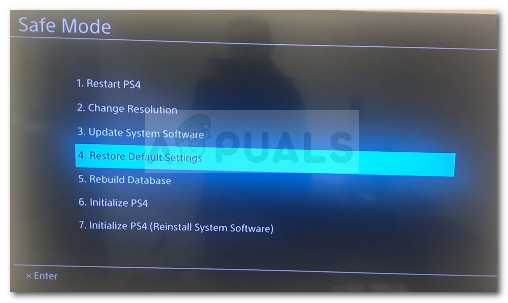
ডিফল্ট PS4 সেটিংসে পুনরুদ্ধার করা হচ্ছে
- এরপরে, চয়ন করতে থাম্বস্টিকটি ব্যবহার করুন হ্যাঁ এবং টিপুন এক্স সমস্ত সেটিংস ডিফল্ট মানগুলিতে ফিরিয়ে আনতে বোতাম।
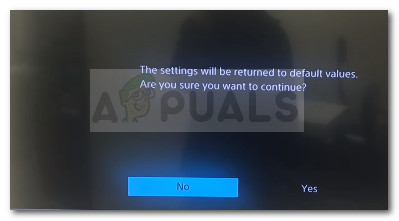
পিএস 4 সেটিংসকে ডিফল্ট মানগুলিতে রূপান্তর করুন
- আপনার কনসোলটি পুনরায় বুট করুন এবং দেখুন কিনা ত্রুটি SU-30746-0 কোড সরানো হয়েছে যদি আপনি এখনও একই সমস্যার মুখোমুখি হন তবে নীচের চূড়ান্ত পদ্ধতিটি দিয়ে চালিয়ে যান।
পদ্ধতি 4: নিরাপদ মোডের মাধ্যমে PS4 শুরু করুন
যদি আপনি কোনও ফলাফল ছাড়াই এ পর্যন্ত এসে পৌঁছে থাকেন তবে একটি চূড়ান্ত ফিক্সিংয়ের প্রচেষ্টা আপনার পিএস 4 রাষ্ট্রটিকে ডিফল্টে পুনরায় পুনরায় প্রবর্তন করা হবে। অন্যান্য জিনিসের মধ্যে, এই পদ্ধতিটি সিস্টেম সফ্টওয়্যারটি পুনরায় ইনস্টল করবে।
সতর্কতা: মনে রাখবেন যে এই পদ্ধতিটি আপনাকে মেঘে ব্যাক আপ না করা কোনও সেভ ফাইল সহ আপনার সমস্ত ডেটা হারাতে সক্ষম করবে। সুতরাং, আপনার যদি অন্য কোনও পছন্দ না থাকে তবে কেবলমাত্র এই পদ্ধতিটি ব্যবহার করুন।
PS4 ব্যবহারকারীদের মধ্যে কয়েকজন নিশ্চিত করেছেন যে তাদের এই পদ্ধতিটি ঠিক করার অনুমতি দেওয়ার ক্ষেত্রে এই পদ্ধতিটি সফল হয়েছিল এসইউ -30746-0 ভুল সংকেত. নিরাপদ মোড স্ক্রিনের মাধ্যমে আপনার PS4 কীভাবে আরম্ভ করতে হবে তার একটি দ্রুত গাইড এখানে:
- আপনার PS4 পুরোপুরি পাওয়ার করুন এবং নিশ্চিত করুন যে এটি স্লিপ মোডে সেট করা নেই।
- টিপুন এবং ধরে রাখুন পাওয়ার বাটন যতক্ষণ না আপনি বীপস শুনতে পান - দ্বিতীয় বীপ 5-8 সেকেন্ড পরে শোনা যায়। আপনি যখন দ্বিতীয় বীপ শোনেন, পাওয়ার বাটনটি ছেড়ে দিন এবং আপনার কনসোলটি নিরাপদ মোড মেনুতে প্রবেশের জন্য অপেক্ষা করুন।
- আপনার পিএস 4 ডুয়ালশক নিয়ন্ত্রকটিকে একটি USB কেবলের মাধ্যমে সংযুক্ত করুন এবং টিপুন পিএস বোতাম এটি জোড়া।

- নিরাপদ মোড মেনুতে, বিকল্পটিতে নীচে স্ক্রোল করুন 7. পিএস 4 শুরু করুন (সিস্টেম সফ্টওয়্যার পুনরায় ইনস্টল করুন) । এই বিকল্পটি সমস্ত সফ্টওয়্যার উপাদানগুলি তাদের কারখানার সেটিংসে ফিরিয়ে দেওয়া বাদ দিয়ে সিস্টেম সফ্টওয়্যারটিকে পুনরায় ইনস্টল করবে।
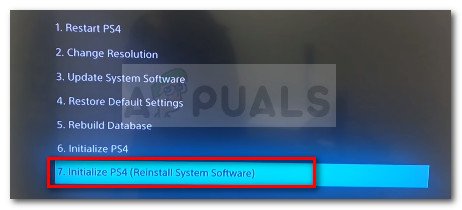
PS4 আরম্ভ এবং পুনরায় চালু করুন এবং সফ্টওয়্যার আপডেট পুনরায় ইনস্টল করুন
- শেষ পর্যন্ত, নির্বাচন করে নিশ্চিত করুন হ্যাঁ এবং টিপুন এক্স বোতাম
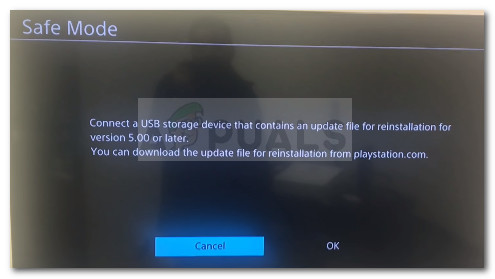
সূচনা প্রক্রিয়া নিশ্চিত করুন Conf
- আপনার কনসোলটি পুনরায় বুট করুন। আপনার আর দেখতে হবে না SU-30746-0 ত্রুটি কোড।